BURCHDA Ebike Bluetooth Display APP Benutzerhandbuch
Für einige neue BURCHDA E-Bikes (z. B. R5PRO/RX90/U8) gibt es eine intelligente APP zur Steuerung/Überwachung.
Hier ist die Einführung der APP.
1. Download und Installation
1.1 Android Installation
Scannen Sie den QR-Code des Bildes unten 1.1, um die „E-Bike“-APP herunterzuladen, oder öffnen Sie den mobilen Browser und geben Sie die URL ein: https://www.pgyer.com/92m4 Laden Sie die „E-Bike“-APP herunter.

1.2 IOS-Installation
Öffnen Sie den App Store, suchen Sie nach „YolinEbike“ und laden Sie es herunter, um es zu installieren.

* Wenn Sie die APP zum ersten Mal öffnen, werden Sie aufgefordert, Berechtigungen einzuholen und alle von der APP angeforderten Berechtigungen zuzulassen. Andernfalls sind einige Funktionen möglicherweise nicht verfügbar.
2. Registrierung und Login
2.1 Registriertes Konto

2.2 Hauptschnittstellenbeschreibung

2.3 Anzeige binden
 .
.
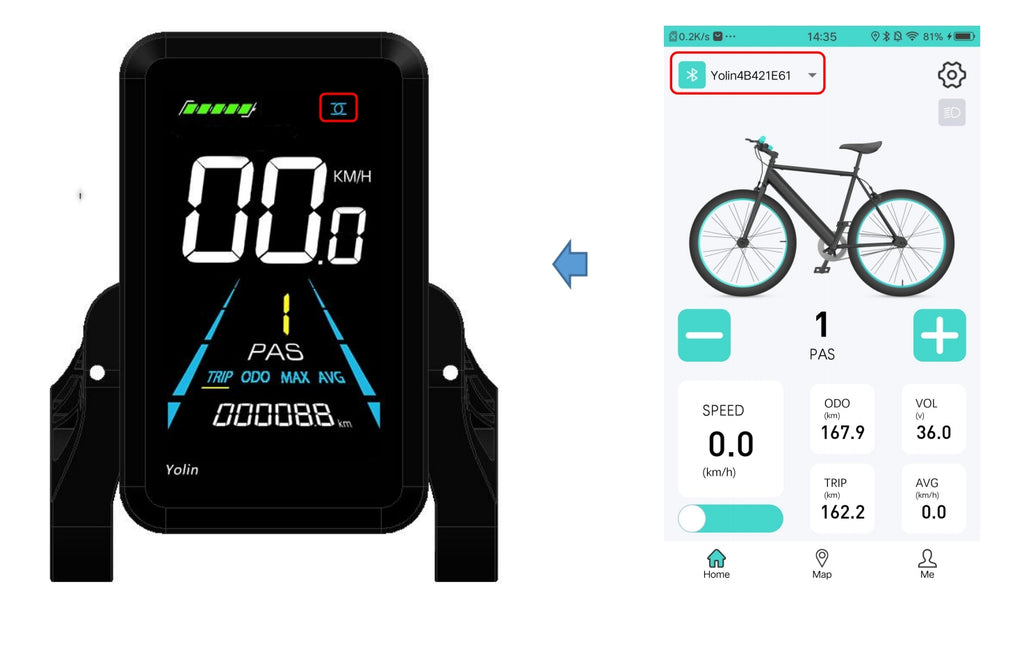
2.4 Grundbetrieb

2.5 Setup-Menü


2.6 Kartenschnittstelle
Derzeit kann die Kartenoberfläche nur die aktuelle Position, die aktuelle Batteriespannung, die zurückgelegte Strecke und die aktuelle Geschwindigkeit anzeigen. In der Zukunft. Wir werden Fahrradaufzeichnungen und andere Funktionen entwickeln.

2.7 APP-Versions-Upgrade
Wenn der Benutzer die Worte „Find New version is: Vx.x“ in der „Me“-Schnittstelle findet, bedeutet das, dass es eine neue Version der APP gibt. Sie können auf klicken, um die neue Version der APP herunterzuladen und zu installieren.
BESTSELLER
-
48V31,5Ah Original-Akku für Burchda U8
Normaler Preis €529,00 EURNormaler PreisStückpreis / pro€589,00 EURVerkaufspreis €529,00 EURSale -
48V30Ah Original Akku für Burchda HC26
Normaler Preis €479,00 EURNormaler PreisStückpreis / pro€559,00 EURVerkaufspreis €479,00 EURSale -
48V20Ah Original Akku für Burchda RX80/RX50/AZ20
Normaler Preis €399,00 EURNormaler PreisStückpreis / pro€459,00 EURVerkaufspreis €399,00 EURSale -
48V20Ah Original Akku für Burchda R5Pro
Normaler Preis €389,00 EURNormaler PreisStückpreis / pro€449,00 EURVerkaufspreis €389,00 EURSale -
48V 20Ah Batterie für Burchda AZ26
Normaler Preis €379,00 EURNormaler PreisStückpreis / pro€449,00 EURVerkaufspreis €379,00 EURSale -
48V20Ah Original Akku für Burchda RX70/RX20
Normaler Preis €379,00 EURNormaler PreisStückpreis / pro€459,00 EURVerkaufspreis €379,00 EURSale -
48V20Ah Original Akku für Burchda Itsands RX26
Normaler Preis €369,00 EURNormaler PreisStückpreis / pro -
48V17.5Ah Akku für Burchda /Jinghma R7 Pro
Normaler Preis €369,00 EURNormaler PreisStückpreis / pro -
Original Akku für Burchda R8/R8S/R8SPro/R8Pro
Normaler Preis Von €339,00 EURNormaler PreisStückpreis / pro€379,00 EURVerkaufspreis Von €339,00 EURSale -
48V15Ah original Battery for Burchda H1
Normaler Preis Von €319,00 EURNormaler PreisStückpreis / pro -
48V15Ah Original Akku für Burchda RX60
Normaler Preis €299,00 EURNormaler PreisStückpreis / pro€329,00 EURVerkaufspreis €299,00 EURSale -
Original Akku für Burchda R3 PRO/R3
Normaler Preis Von €299,00 EURNormaler PreisStückpreis / pro€329,00 EURVerkaufspreis Von €299,00 EURSale -
Original Hinterradsatz (mit Motor) für Burchda E-Bike
Normaler Preis Von €279,00 EURNormaler PreisStückpreis / pro -
Originaler Motorkern für Burchda U8/ R5Pro/ RX90/ RX80/ RX70/ RX50/ R8s/ R8s PRO/ R8 PRO
Normaler Preis Von €199,00 EURNormaler PreisStückpreis / pro€299,00 EURVerkaufspreis Von €199,00 EURSale -
Original Vorderradsatz (ohne Bremsscheibe) für Burchda E-Bike
Normaler Preis €189,00 EURNormaler PreisStückpreis / pro€229,00 EURVerkaufspreis €189,00 EURSale -
Vorderradgabel-Stoßdämpfer für Burchda E-Bikes
Normaler Preis Von €159,00 EURNormaler PreisStückpreis / pro€169,00 EURVerkaufspreis Von €159,00 EURSale -
Original Untergabel für Burchda E-Bikes
Normaler Preis €119,00 EURNormaler PreisStückpreis / pro€129,00 EURVerkaufspreis €119,00 EURSale -
Original Hydraulische Bremse / Mechanisches Bremssystem für Burchda E-Bikes
Normaler Preis €109,00 EURNormaler PreisStückpreis / pro -
Original rear rack for Burchda E-bikes
Normaler Preis €99,00 EURNormaler PreisStückpreis / pro -

Burchda E-Bike Braune Ledertasche Robuste Reise-Fahrradtasche Mountainbike-Tasche Gepäcktasche
Normaler Preis €99,00 EURNormaler PreisStückpreis / pro€109,00 EURVerkaufspreis €99,00 EURSale -
Burchda Elektrofahrrad Original Innen- und Außenreifen
Normaler Preis €99,00 EURNormaler PreisStückpreis / pro -
Originaler Kotflügel für Burchda R5PRO/RX80
Normaler Preis €99,00 EURNormaler PreisStückpreis / pro -
Gepäckträgerkorb für E-Bikes von BURCHDA
Normaler Preis €99,00 EURNormaler PreisStückpreis / pro€119,00 EURVerkaufspreis €99,00 EURSale -
3-in-1-Kofferraumtaschen, doppelseitig für BURCHDA E-Bike
Normaler Preis €99,00 EURNormaler PreisStückpreis / pro€119,00 EURVerkaufspreis €99,00 EURSale -
Mountain-Elektrofahrradhelm mit beleuchteter Schutzbrille, All-in-One, ultraleicht
Normaler Preis €89,00 EURNormaler PreisStückpreis / pro
-
 Ausverkauft
AusverkauftBurchda HC26 (Neuankömmling 2025)
 2500 W Brush-Less Motor48V30Ah UL certification
2500 W Brush-Less Motor48V30Ah UL certification 100 KM Max Range
100 KM Max Range 50 km/h Max SpeedNormaler Preis Von €1.499,00 EURNormaler PreisStückpreis / pro
50 km/h Max SpeedNormaler Preis Von €1.499,00 EURNormaler PreisStückpreis / pro€1.799,00 EURVerkaufspreis Von €1.499,00 EURAusverkauft -
 Ausverkauft
AusverkauftBurchda R7 Pro Dual Motor (2025 Upgrade)
 2000 W Brush-Less Motor48V20Ah UL certification
2000 W Brush-Less Motor48V20Ah UL certification 65 KM Max Range
65 KM Max Range 45 km/h Max SpeedNormaler Preis Von €1.099,00 EURNormaler PreisStückpreis / pro
45 km/h Max SpeedNormaler Preis Von €1.099,00 EURNormaler PreisStückpreis / pro€1.399,00 EURVerkaufspreis Von €1.099,00 EURAusverkauft -
 Ausverkauft
AusverkauftBurchda RX80 Doppelmotor (2025 aktualisiert)
 2000 W Brush-Less Motor48V 20Ah UL certification
2000 W Brush-Less Motor48V 20Ah UL certification 50 KM Max Range
50 KM Max Range 50 km/h Max SpeedNormaler Preis Von €1.249,00 EURNormaler PreisStückpreis / pro
50 km/h Max SpeedNormaler Preis Von €1.249,00 EURNormaler PreisStückpreis / pro€1.699,00 EURVerkaufspreis Von €1.249,00 EURAusverkauft -
 Ausverkauft
Ausverkauft[Vorverkauf] Burchda RX80 (Upgrade)
 1500 W Brush-Less Motor48V20Ah UL certification
1500 W Brush-Less Motor48V20Ah UL certification 65 KM Max Range
65 KM Max Range 45 km/h Max SpeedNormaler Preis Von €1.049,00 EURNormaler PreisStückpreis / pro
45 km/h Max SpeedNormaler Preis Von €1.049,00 EURNormaler PreisStückpreis / pro€1.699,00 EURVerkaufspreis Von €1.049,00 EURAusverkauft -
 Ausverkauft
AusverkauftBurchda AZ26
 1000 W Brush-Less Motor48V20Ah UL certification
1000 W Brush-Less Motor48V20Ah UL certification 65 KM Max Range
65 KM Max Range 45 km/h Max SpeedNormaler Preis Von €999,00 EURNormaler PreisStückpreis / pro
45 km/h Max SpeedNormaler Preis Von €999,00 EURNormaler PreisStückpreis / pro€1.299,00 EURVerkaufspreis Von €999,00 EURAusverkauft -
 Ausverkauft
AusverkauftBurchda H1 (2025 Neuankömmling)
 750 W Brush-Less Motor48V15Ah UL certification
750 W Brush-Less Motor48V15Ah UL certification 50 KM Max Range
50 KM Max Range 40KM/h Max SpeedNormaler Preis €838,00 EURNormaler PreisStückpreis / pro
40KM/h Max SpeedNormaler Preis €838,00 EURNormaler PreisStückpreis / pro -
 Ausverkauft
AusverkauftBurchda Itsands RX26 (Neuankömmling 2025)
 1000 W Brush-Less Motor48V20Ah UL certification
1000 W Brush-Less Motor48V20Ah UL certification 65 KM Max Range
65 KM Max Range 45 km/h Max SpeedNormaler Preis Von €1.249,00 EURNormaler PreisStückpreis / pro
45 km/h Max SpeedNormaler Preis Von €1.249,00 EURNormaler PreisStückpreis / pro -
 Ausverkauft
AusverkauftBurchda RX20
 1500 W Brush-Less Motor48V20Ah UL certification
1500 W Brush-Less Motor48V20Ah UL certification 65 KM Max Range
65 KM Max Range 45 km/h Max SpeedNormaler Preis €999,00 EURNormaler PreisStückpreis / pro
45 km/h Max SpeedNormaler Preis €999,00 EURNormaler PreisStückpreis / pro€1.289,00 EURVerkaufspreis €999,00 EURAusverkauft -
 Ausverkauft
AusverkauftBurchda U8
 1000 W Brush-Less Motor48 V, 31,5 Ah UL certification
1000 W Brush-Less Motor48 V, 31,5 Ah UL certification 100 KM Max Range
100 KM Max Range 45 km/h Max SpeedNormaler Preis Von €1.199,00 EURNormaler PreisStückpreis / pro
45 km/h Max SpeedNormaler Preis Von €1.199,00 EURNormaler PreisStückpreis / pro€1.449,00 EURVerkaufspreis Von €1.199,00 EURAusverkauft -
 Ausverkauft
AusverkauftBurchda R5 PRO
 1500 W Brush-Less Motor48V20Ah UL certification
1500 W Brush-Less Motor48V20Ah UL certification 65 KM Max Range
65 KM Max Range 45 km/h Max SpeedNormaler Preis Von €1.159,00 EURNormaler PreisStückpreis / pro
45 km/h Max SpeedNormaler Preis Von €1.159,00 EURNormaler PreisStückpreis / pro€1.499,00 EURVerkaufspreis Von €1.159,00 EURAusverkauft -
 Ausverkauft
AusverkauftBurchda R7/Jinghma R7 Pro
 1000 W Brush-Less Motor48V16Ah UL certification
1000 W Brush-Less Motor48V16Ah UL certification 60 km Max Range
60 km Max Range 45 km/h Max SpeedNormaler Preis Von €1.099,00 EURNormaler PreisStückpreis / pro
45 km/h Max SpeedNormaler Preis Von €1.099,00 EURNormaler PreisStückpreis / pro€1.349,00 EURVerkaufspreis Von €1.099,00 EURAusverkauft -
 Ausverkauft
AusverkauftBurchda RX60 (2025 aktualisiert)
 800 W Brush-Less Motor48V15Ah UL certification
800 W Brush-Less Motor48V15Ah UL certification 50 KM Max Range
50 KM Max Range 45 km/h Max SpeedNormaler Preis Von €799,00 EURNormaler PreisStückpreis / pro
45 km/h Max SpeedNormaler Preis Von €799,00 EURNormaler PreisStückpreis / pro€1.189,00 EURVerkaufspreis Von €799,00 EURAusverkauft -
 Ausverkauft
AusverkauftBurchda R8S / R8FV
 800 W Brush-Less Motor48V15Ah UL certification
800 W Brush-Less Motor48V15Ah UL certification 50 KM Max Range
50 KM Max Range 40KM/h Max SpeedNormaler Preis €899,00 EURNormaler PreisStückpreis / pro
40KM/h Max SpeedNormaler Preis €899,00 EURNormaler PreisStückpreis / pro -
 Ausverkauft
AusverkauftBurchda AZ20 (Neuankömmling 2025)
 1000 W Brush-Less Motor48V20Ah UL certification
1000 W Brush-Less Motor48V20Ah UL certification 65 KM Max Range
65 KM Max Range 45 km/h Max SpeedNormaler Preis Von €1.149,00 EURNormaler PreisStückpreis / pro
45 km/h Max SpeedNormaler Preis Von €1.149,00 EURNormaler PreisStückpreis / pro€1.449,00 EURVerkaufspreis Von €1.149,00 EURAusverkauft -
 Ausverkauft
AusverkauftBurchda R8S Pro / R8V
 1000 W Brush-Less Motor48V20Ah UL certification
1000 W Brush-Less Motor48V20Ah UL certification 65 KM Max Range
65 KM Max Range 40KM/h Max SpeedNormaler Preis Von €1.029,00 EURNormaler PreisStückpreis / pro
40KM/h Max SpeedNormaler Preis Von €1.029,00 EURNormaler PreisStückpreis / pro€1.289,00 EURVerkaufspreis Von €1.029,00 EURAusverkauft -
 Ausverkauft
AusverkauftBurchda U2 (Neuankömmling 2025)
 1000 W Brush-Less Motor48 V, 15 Ah UL certification
1000 W Brush-Less Motor48 V, 15 Ah UL certification 50 KM Max Range
50 KM Max Range 45 km/h Max SpeedNormaler Preis €849,00 EURNormaler PreisStückpreis / pro
45 km/h Max SpeedNormaler Preis €849,00 EURNormaler PreisStückpreis / pro€1.099,00 EURVerkaufspreis €849,00 EURAusverkauft -
 Ausverkauft
AusverkauftBurchda RX70
 1500 W Brush-Less Motor48V20Ah UL certification
1500 W Brush-Less Motor48V20Ah UL certification 65 KM Max Range
65 KM Max Range 45 km/h Max SpeedNormaler Preis Von €979,00 EURNormaler PreisStückpreis / pro
45 km/h Max SpeedNormaler Preis Von €979,00 EURNormaler PreisStückpreis / pro€1.289,00 EURVerkaufspreis Von €979,00 EURAusverkauft -
 Ausverkauft
AusverkauftBurchda RX02 (Neuankömmling 2025)
 1000 W Brush-Less Motor48V16Ah UL certification
1000 W Brush-Less Motor48V16Ah UL certification 60 km Max Range
60 km Max Range 45 km/h Max SpeedNormaler Preis Von €859,00 EURNormaler PreisStückpreis / pro
45 km/h Max SpeedNormaler Preis Von €859,00 EURNormaler PreisStückpreis / pro€1.089,00 EURVerkaufspreis Von €859,00 EURAusverkauft -
 Ausverkauft
Ausverkauft[Vorverkauf] Burchda RX50
 1000 W Brush-Less Motor48V17,5Ah UL certification
1000 W Brush-Less Motor48V17,5Ah UL certification 60 km Max Range
60 km Max Range 45 km/h Max SpeedNormaler Preis Von €1.079,00 EURNormaler PreisStückpreis / pro
45 km/h Max SpeedNormaler Preis Von €1.079,00 EURNormaler PreisStückpreis / pro -
 Ausverkauft
AusverkauftBurchda R5
 1000 W Brush-Less Motor48V14Ah UL certification
1000 W Brush-Less Motor48V14Ah UL certification 65 KM Max Range
65 KM Max Range 45 km/h Max SpeedNormaler Preis Von €949,00 EURNormaler PreisStückpreis / pro
45 km/h Max SpeedNormaler Preis Von €949,00 EURNormaler PreisStückpreis / pro€1.069,00 EURVerkaufspreis Von €949,00 EURAusverkauft -
 Ausverkauft
AusverkauftBurchda R3
 800 W Brush-Less Motor14 Ah UL certification
800 W Brush-Less Motor14 Ah UL certification 50 KM Max Range
50 KM Max Range 40KM/h Max SpeedNormaler Preis Von €829,00 EURNormaler PreisStückpreis / pro
40KM/h Max SpeedNormaler Preis Von €829,00 EURNormaler PreisStückpreis / pro€999,00 EURVerkaufspreis Von €829,00 EURAusverkauft
















































